- Lancement
- Paramètres
- Intégration avec d'autres IDE
- Menu principal
- Barres d'outils
- Espace de Travail
- Projets et MQL5 Storage
- MQL4/MQL5 Wizard
- Développer des programmes
- Opérations avec des bases de données SQL
- Travailler avec des modèles d'apprentissage automatique
- Exemple de développement d'un programme
- Dossiers de l'environnement MetaEditor
- MQL5.community : Communauté de Traders
- Aide intégré
- Articles sur le développement d'applications de trading
- Guides vidéos de la plateforme de trading
Paramètres de MetaEditor
MetaEditor fournit plusieurs paramètres pour vous aider à personnaliser votre travail dans l'environnement de développement. Pour ouvrir les paramètres, cliquez sur ![]() Options... dans le menu Outils (Ctrl+O).
Options... dans le menu Outils (Ctrl+O).
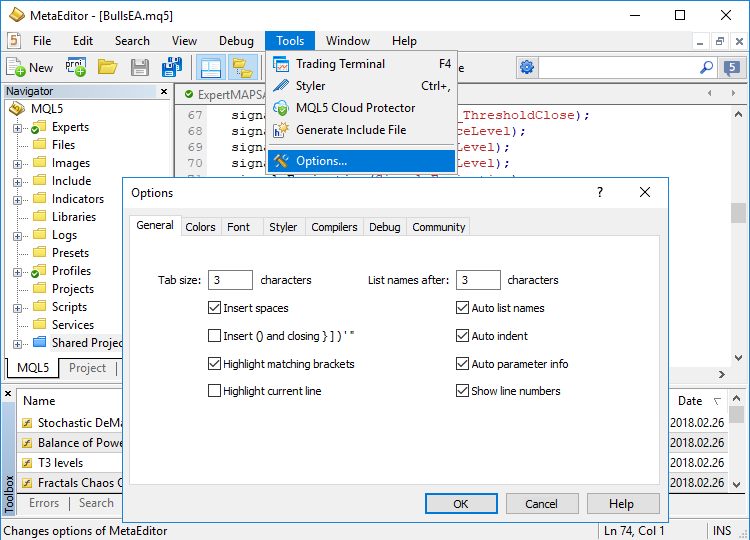
Tous les paramètres sont regroupés dans plusieurs onglets suivant leur utilisation :
- Général – paramètres généraux d'édition du code : taille de l'indentation, auto completion, liste automatique des noms, etc.
- Couleurs – couleurs pour mettre en évidence la syntaxe des langages MQL4/MQL5.
- Police de Caractères – paramètres du texte saisi dans MetaEditor.
- Styler – paramètres pour le style automatique du code source.
- Compilateur – paramètres de compilation externe pour les projets multi-langages.
- AI Assistant – Paramètres d'intégration de l'assistant de codage AI Assistant.
- Debug – paramètre de déboguage des programmes.
- MQL5.community – configuration de la connexion à la MQL5.community pour accéder à des services uniques, incluant le MQL5 Storage.
Général #
Cet onglet présente les paramètres généraux d'édition du code : taille de l'indentation, auto completion, liste automatique des noms, etc.
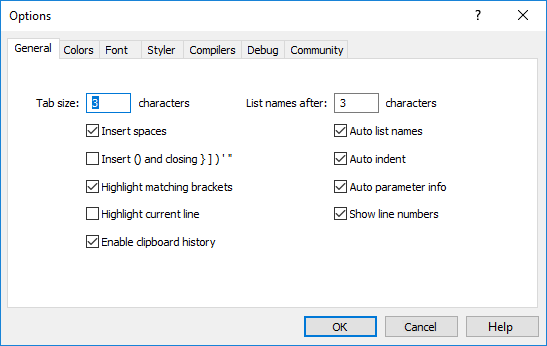
La fenêtre contient les paramètres suivants :
- Tabulation – nombre de caractères insérés lors d'un appui sur la touche Tab.
- Insérer des espaces – active/désactiver le remplacement des caractères de tabulations par des espaces.
- Numéros de ligne – active/désactive la numérotation des lignes dans la fenêtre d'édition du code.
- Auto indent – active/désactive l'auto indentation lorsque vous accéder à la ligne suivante suivant l'indentation de la ligne précédente.
- Paramètres auto – active/désactive l'ouverture automatique d'une bulle d'aide contenant la signature des fonctions lorsque vous entrez dedans.
- Liste auto des noms – active/désactive l'ouverture automatique de la liste déroulante des noms des fonctions intégrées ou personnalisées lors de la saisie des premiers caractères de leur nom.
- Lister les noms après "n" caractères – définit le nombre de caractères à saisir avant l'apparition de la liste automatique des noms.
- Insérer () et } ] ) fermants ' " – insertion automatique des parenthèses après les fonctions et des parenthèses, crochets et accolades fermantes lors de la saisie d'un caractère ouvrant.
- Mettre en surbrillance la ligne courante – lorsque cette option est activée, l'actuelle ligne de code de la fenêtre d'édition est mise en surbrillance en gris.
- Mettre en surbrillance les parenthèses correspondantes – lorsque cette option est activée, l'arrière plan des parenthèses correspondantes est mise en évidence lorsque le curseur de la souris est placé entre elles.
- Activer l'historique du presse-papiers – l'historique du presse-papiers permet un travail plus rapide avec le code source. Vous pouvez désactiver cette fonctionnalité si vous n'en avez pas besoin.
Il est recommandé de ne pas désactiver l'option "Insérer des espaces" pour conserver le formatage du code lors du transfert vers d'autres éditeurs. |
Couleurs #
L'onglet Couleurs configure la mise en évidence de la syntaxe des langages MQL4/MQL5 lorsque vous travaillez sur du code source.
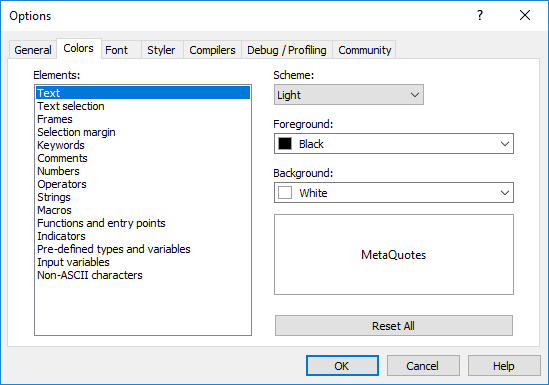
Le bloc Eléents vous permet de sélectionner les éléments de syntaxe des langages MQL4/MQL5, et la partie à droite gère leur affichage : Premier plan, Arrière plan. Le bloc sous les paramètres montre un exemple de l'affichage de l'élément dans la fenêtre d'édition du code. Cliquez sur Tout Réinitialiser pour réinitialiser les paramètres de mise en évidence de la syntaxe aux valeurs par défaut.
À l'aide des options, vous pouvez sélectionner des préréglages de couleurs pour la fenêtre d'édition de code : clair (par défaut), foncé et bleu. Vous pouvez personnaliser l'éditeur pour un travail confortable la nuit, sans avoir à configurer manuellement la vue de l'éditeur. Choisissez simplement une palette de couleurs foncées pour de tels cas.
Police de caractères #
Cet onglet configure la police de caractères et la taille pour l'affichage du code dans la fenêtre d'édition.
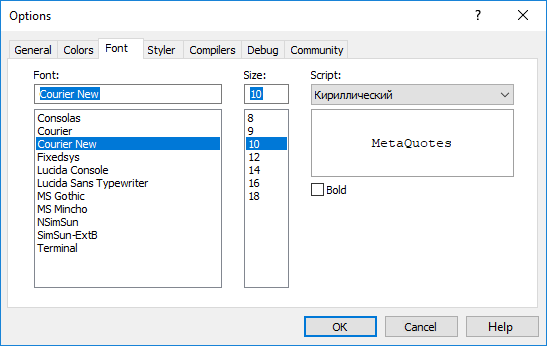
Les blocs de paramètres suivants sont disponibles ici :
- Police de caractères – police de caractères sélectionnée depuis la liste des polices disponibles.
- Taille – taille de la police de caractères. La taille peut être sélectionnée depuis la liste ou saisie manuellement. Il est également possible de changer la taille de la police dans la fenêtre d'édition de code. Cela peut être fait en maintenant la touche Ctrl enfoncée et en faisant défiler la molette de la souris.
- Script – encodage de la police de caractères sélectionné depuis la liste des encodages disponibles.
- Fenêtre de prévisualisation – vous pouvez voir ici l'apparence du texte final après l'application des paramètres.
- Gras – active/désactive l'affichage d'un élément en gras.
Styler #
Le styler apporte rapidement une conception de code source conforme à la norme recommandée. Cela rend le code professionnel et facile à lire.
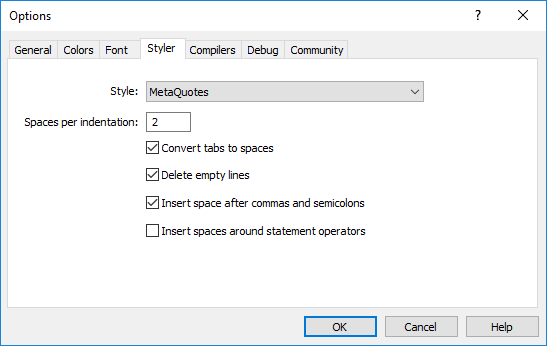
Dans cette section, vous pouvez spécifier les paramètres du styler :
- Style – le style qui sera utilisé pour formater le code. Plusieurs variantes sont disponibles, y compris le style MetaQuotes recommandé, Linux, Java, GNU et d'autres styles.
- Espaces par indentation - le nombre d'espaces à insérer au début d'une nouvelle ligne pour aligner les constructions imbriquées.
if(condition)
|
- Convertir les tabulations en espaces - si cette option est activée, le styler remplacera chaque caractère de tabulation par un espace.
- Supprimer les lignes vides - le styler peut supprimer toutes les lignes ne contenant que des caractères d'espacement, des tabulations ou des sauts de ligne.
- Insérer des espaces après des virgules et des points-virgules - lorsque cette option est activée, le styler séparera visuellement les constructions avec des énumérations d'éléments :
// avant le styler
|
- Insérer des espaces autour des opérateurs d'instruction - lorsque cette option est activée, le styler insère des espaces autour de l'affectation, de l'égalité, de la comparaison et d'autres opérateurs. Par exemple :
// avant le styler
|
Compilateurs #
Vous n'avez pas nécessairement besoin d'utiliser un éditeur externe pour les projets multilingues. Les projets C/C ++ et Python peuvent être gérés directement depuis MetaEditor.
Si des compilateurs appropriés sont installés sur votre PC, MetaEditor les détectera et les ajoutera aux paramètres. Vous pouvez éventuellement spécifier des chemins d'accès aux composants requis sous l'onglet Compilateurs. À partir du même onglet, vous pouvez télécharger les composants en cliquant sur Installer à côté du champ approprié.
Après cela, vous pouvez travailler avec des projets C/C ++ et Python de manière similaire aux programmes MQL5.
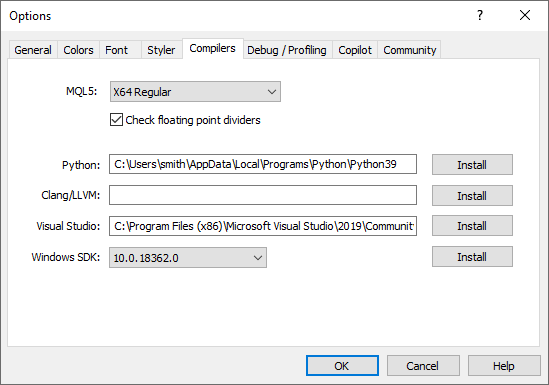
Vous pouvez également définir les paramètres de compilation des programmes MQL5 dans cette section :
- MQL5 – architecture de processeur pour laquelle les applications seront compilées.
- Vérifier les diviseurs à virgule flottante – les applications dont la vérification est désactivée fonctionnent un peu plus rapidement, car l'erreur de division nulle n'est pas vérifiée lors de l'exécution du code. Le paramètre peut être remplacé pour chaque projet séparément.
AI Assistant #
MetaEditor propose AI Assistant, l'outil avancé de complétion automatique de code alimenté par les modèles basés sur OpenAI. Cette section fournit les paramètres correspondants :
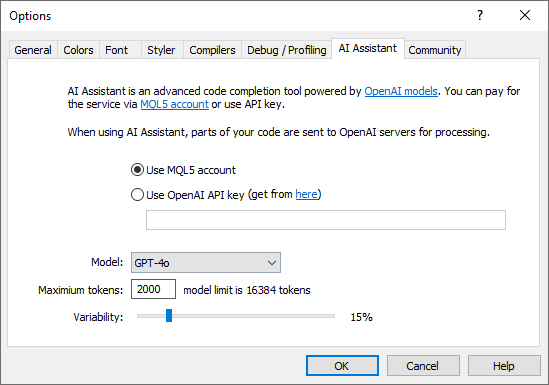
- Utiliser le compte MQL5 – cette option est actuellement disponible gratuitement. Par la suite, vous pourrez payer l'abonnement directement à partir de votre solde du compte MQL5.
- Utiliser la clé API OpenAI – vous pouvez l'utiliser si vous avez déjà souscrit à un abonnement et que vous avez la clé.
- Modèle – un réseau neuronal qui traitera vos demandes. GPT-3.5 Turbo, GPT-4 Turbo et GPT-4o sont actuellement disponibles.
- Nombre maximal de jetons – le nombre d'unités de texte que le modèle peut renvoyer en réponse à une invite.
- Variabilité – affecte la rigueur avec laquelle le réseau neuronal suivra l'invite. Plus la valeur est élevée, plus le résultat est aléatoire. Cette option correspond à l'option température dans les modèles OpenAI.
Debug #
Cet onglet vous permet de configurer les options générales de déboguage et de profilage des programmes.
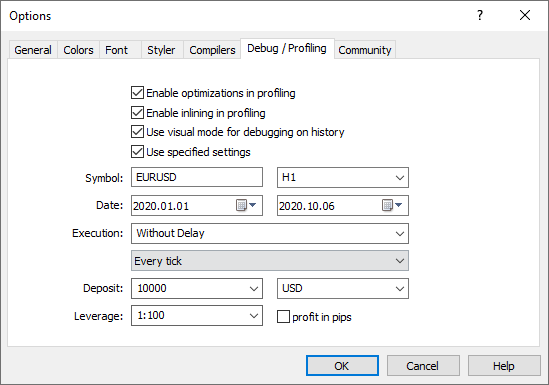
Les paramètres suivants sont disponibles ici :
- Activer les optimisations dans le profilage – désactivez cette option pour accéder à plus de détails dans le rapport de profilage. Cependant, veuillez noter que la vitesse peut baisser considérablement et que les goulots d'étranglement du code peuvent être imprécis sans optimisation.
- Activer l'inlining dans le profilage – lors de l'inlining, le code de fonction est ajouté directement dans la pile d'appels, ce qui permet une accélération significative du programme dans certains cas. Cependant, cette procédure rend le profilage des fonctions difficile. Pour obtenir un rapport sur les fonctions "pures", vous pouvez désactiver l'inlining.
- Utiliser le mode visuel pour le débogage sur l'historique – le débogage sur l'historique est effectué en mode non visuel par défaut. Cette option peut être utilisée pour activer le mode visuel manuellement. Le profilage sur l'historique s'exécute toujours en mode non visuel.
Le profilage de l'historique en mode visuel est pratiquement inutile, car les ressources sont consacrées au rendu plutôt qu'aux calculs de programmes MQL. Normalement, le mode de données réel suffit pour tester les fonctions graphiques (panneaux, objets et autres). Les programmes dans ce mode sont simplement lancés sur un graphique normal. - Utiliser les paramètres spécifiés – active/désactive l'utilisation de certains paramètres pour le déboguage et le profilage des programmes. Lors du lancement du déboguage ou du profilage, le programme sera lancé sur un graphique avec le symbole et la période spécifiés. Lors du déboguage sur les données historiques, ces paramètres sont utilisés pour le test visuel. Si cette option est désactivée, tous les champs suivants ne sont pas modifiables.
- Symbole – symbole du graphique à utiliser pour le déboguage/profilage des programmes.
- Période – période du graphique à utiliser pour le déboguage/profilage des programmes.
- Date – période utilisée pour vérifier un programme lors du déboguage sur l'historique. Un test visuel est lancé dans le strategy tester sur cette période.
- Exécution – le strategy tester vous permet d'émuler les délais dûs au réseau pendant l'exécution d'un Expert Advisor afin d'amener le test plus près des conditions réelles. Un certain délai est inséré entre le placement d'une demande de trade et son exécution dans le strategy tester. A partir du moment de l'envoi d'une demande jusqu"à son exécution, le prix peut changer. Ceci vous permet d'évaluer comment la vitesse de traitement du trade affecte les résultats de trading. Sélectionnez un délai à utiliser lors du déboguage sur l'historique : aucun délai, une valeur fixe (l'une des valeurs prédéfinies ou une valeur personnalisée) ou une valeur aléatoire. Pour plus d'informations, veuillez lire le guide utilisateur de la plateforme de trading.
- Mode de génération des ticks – utilisé pour le déboguage sur l'historique. Pour plus d'informations, veuillez lire le guide utilisateur de la plateforme de trading.
- Chaque tick – le mode le plus précis mais aussi le plus lent. Il simule tous les ticks.
- 1 minute OHLC – dans ce mode, seuls 4 prix (Open, High, Low et Close) sont émulés pour chaque barre minute.
- Prix d'ouverture uniquement – dans ce mode, les prix OHLC sont également simulés, cependant, seuls le prix d'ouverture est utilisé pour le test/l'optimisation.
- Dépôt – devise et montant du dépôt initial pour déboguer sur l'historique. Veuillez noter que les taux croisés pour la conversion du profit et de la marge dans la devise de dépôt spécifiée doivent être disponibles sur le compte, afin de permettre un débogage correct. Seuls les symboles avec le type de calcul "Forex" ou "Forex Sans Levier" peuvent être utilisés comme taux croisés.
- Levier – levier utilisé pour déboguer sur les données historiques.
- Profit en pips – si cette option est activée, le profit lors du débogage et du profilage dans le testeur sera calculé en pips au lieu d'argent. Ce mode accélère les tests alors qu'il n'est pas nécessaire de recalculer le profit pour déposer la devise à l'aide des taux de conversion (et donc il n'est pas nécessaire de télécharger l'historique des prix approprié). Les calculs de swap et de commission sont éliminés dans ce mode. Veuillez noter que lors du calcul du profit en pips, le volume des transactions n'a pas d'importance. Seul le nombre de pips gagnés/perdus est calculé pour chaque transaction. De plus, le contrôle des marges n'est pas effectué dans ce mode.
Si aucun symbole ou période n'est spécifié dans cet onglet pour le déboguage/profilage, le premier symbole de la fenêtre du Market Watch sur la période H1 est utilisé par défaut. |
MQL5.community #
La plateforme de trading et MetaEditor sont très intégrés avec la MQL5.community– une communauté de développeurs MQL5. La MQL5.community fournit des services uniques aux traders et aux développeurs :
- Market – vous pouvez acheter n'importe quelle application prête à l'emploi dans la boutique de programmes MQL4/MQL5. Avant l'achat, vous pouvez télécharger une version d'essai et la tester dans le strategy tester.
- Le MQL5 Cloud Network est un puissant réseau de calcul distribuédisponible pour le test et l'optimisation des Expert Advisors dans le Strategy Tester. Des milliers de sessions d'optimisation peuvent maintenant être effectuées en quelques minutes. En plus d'utiliser le réseau, vous pouvez fournir vos propres capacités de calcul et gagner de l'argent.
- MQL5 Storage – dépôt personnel de codes source intégré dans MetaEditor. Garder votre code en sécurité et accéder-y depuis n'importe où dans le monde. Les fonctionnalités du MQL5 Storage seront étendues bientôt pour permettre à plusieurs utilisateurs de travailler à distance sur un même projet.
- Freelance – si vous ne trouvez pas l'application que vous désirez dans la Code Base ou sur le Market, commandez-la auprès d'un développeur professionnel dans la section Freelancedu site internet de la MQL5.community.
- Code Base – téléchargez n'importe quel code publié dans la Code Basedu site internet de la MQL5.community. Le code est automatiquement placé dans le bon répertoire puis compilé.
- Articles – différents articles utiles de la MQL5.community sur le langage de programmation MQL5 et sur la plateforme ont été publiés sur le site internet de la MQL5.community. Trouvez les informations désirées avec les en-têtes et les descriptions des articles triés de façon praitque dans un onglet séparé de la fenêtre Boîte à Outils.
- MQL5 Charts – un service spécial permettant de poster en ligne des copies d'écran depuis la plateforme de trading et de les partager sur les réseaux sociaux.
- Signals – abonnez-vous aux signaux de trading des traders professionnels et recevez-les directement dans votre plateforme.
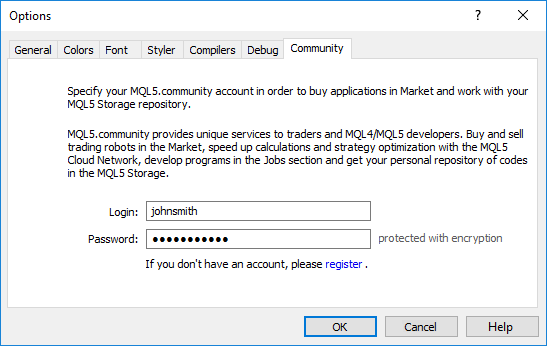
Saisissez les détails de votre compte et obtenez l'accès à tous les services uniques de la MQL5.community :
- Login – compte MQL5.community.
- Mot de passe – le mot de passe du compte spécifié.
|